Calificaciones del editor: Calificaciones de los usuarios:[Total: 0 Promedio: 0] @media(min-width: 500px) { } @media(min-width: 800px) { }
XataForm es un constructor de formularios gratuito y de código abierto y una buena alternativa a Typeform. Se ha construido en Next.js y Tailwind y se puede alojar de forma gratuita en Vercel o Netlify + Java y también se puede modificar según sus requisitos.
XataForm admite un muchos tipos de preguntas con la posibilidad de exportar las respuestas a formato CSV. La interfaz de usuario de XataForm es muy simple, liviana y fácil de usar. Veamos cómo funciona el sistema.
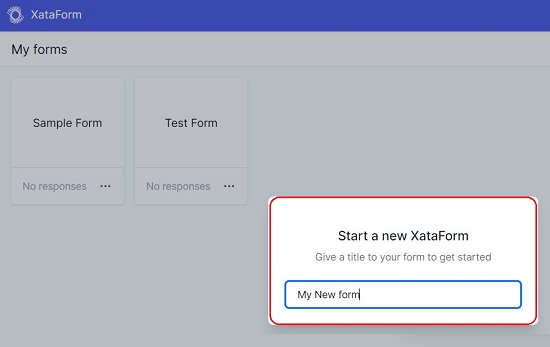
Trabajando:
1. Haz clic en este enlace para navegar a XataForm, haz clic en’Comenzar’y regístrate para obtener una cuenta gratuita usando tu Google credenciales.
2. Haga clic en’Crear formulario’y asigne un título al formulario para describir su propósito. Aparece una miniatura del formulario en el panel de control de XataForm. Haga clic en la miniatura para cargar el Editor de formularios.
3. Para agregar una nueva pregunta, haga clic en el signo’+’en el panel Contenido hacia la izquierda del editor y elija el tipo de pregunta. Hay muchos tipos de preguntas disponibles, como opción múltiple, información de contacto, texto corto/largo, número, fecha, sitio web, correo electrónico y más.
4. Escriba la pregunta y una breve Descripción en el panel central y configure sus Ajustes en el panel del lado derecho, como Obligatorio, Número máximo de caracteres, Aleatorizar, etc., según el tipo de pregunta que haya elegido.
5. Si ha elegido una pregunta de opción múltiple, puede hacer clic en el botón’Haga clic para agregar opciones’y seleccione tantas como desee. Del mismo modo, si selecciona una pregunta de tipo desplegable, puede pegar las opciones y organizar su secuencia. Hay una opción Agregar ilustración que acompaña a cada pregunta, pero no sirve de nada ya que puede cargar sus propias imágenes en el formulario.
6. Cuando haya terminado de escribir todas las preguntas en el formulario y haya verificado la configuración, puede hacer clic en el botón”Vista previa”en la parte superior derecha para ver el formulario como aparecería en tiempo real.
7. Una vez que esté satisfecho con el formulario, puede publicarlo haciendo clic en el botón’Publicar’en la parte superior.
8. Haga clic en el botón’En vivo’en la parte superior derecha para copiar la URL del formulario y compartirlo con quien quiera.
9. Una vez que el formulario se activa, puede ver los resultados haciendo clic en la pestaña”Resultados”en la parte superior. Para descargar los resultados en formato CSV, haga clic en el botón”Descargar CSV”en la parte superior derecha de la página de resultados.
Comentarios de cierre:
En general, XataForm es una buena opción para abrir Source Form Builder que tiene una interfaz de usuario muy simple y muchos tipos de preguntas para elegir. Puede hospedar la aplicación o usar su propia instalación para crear los formularios. Todavía hay mucho margen para mejorar el producto, ya que se lanzó recientemente. Anímate a probarlo y cuéntanos tu opinión.
Haz clic aquí para navegar a XataForm. Para ver el código fuente y las instrucciones relacionadas con el alojamiento propio, haz clic aquí.